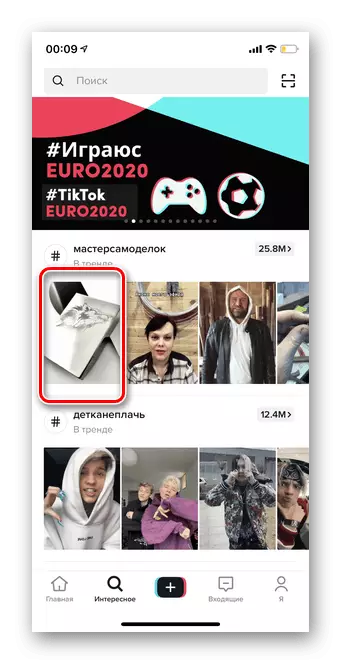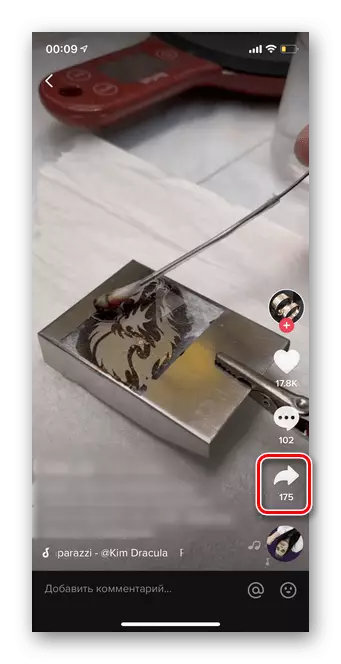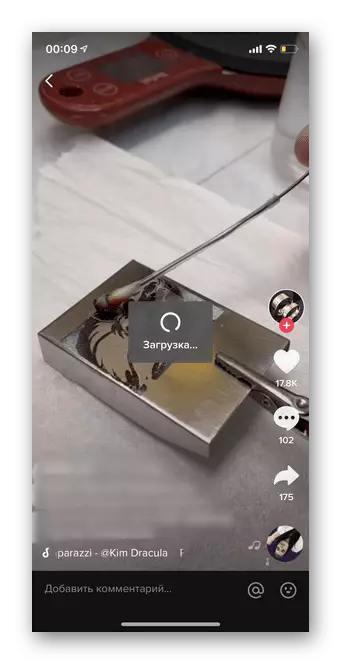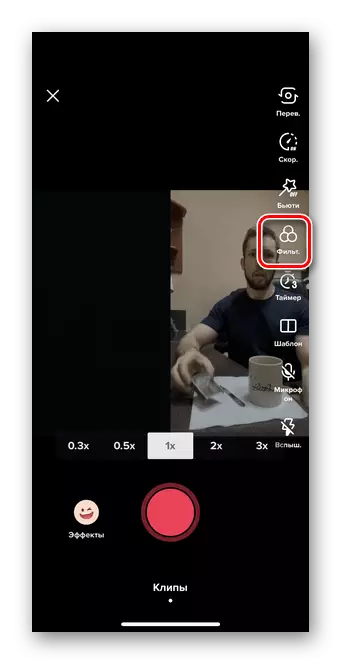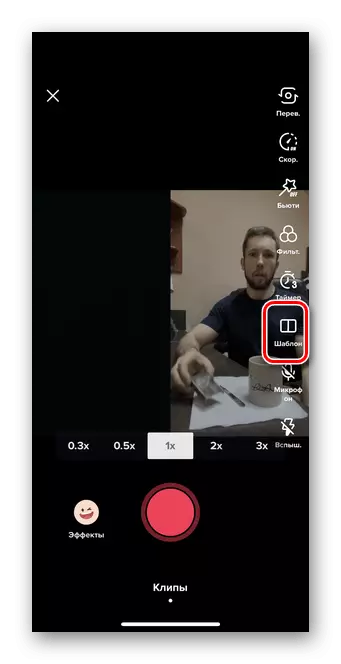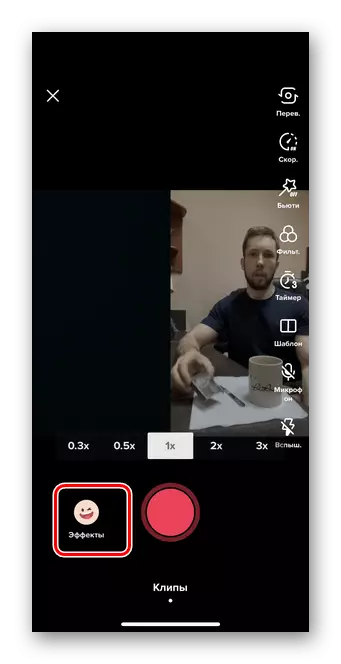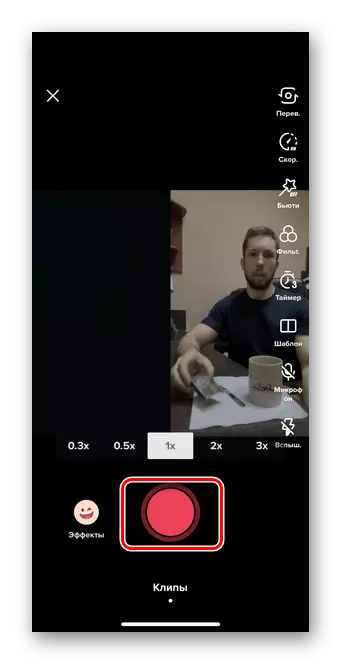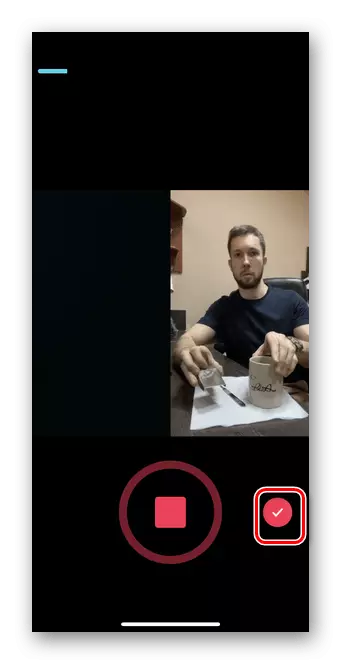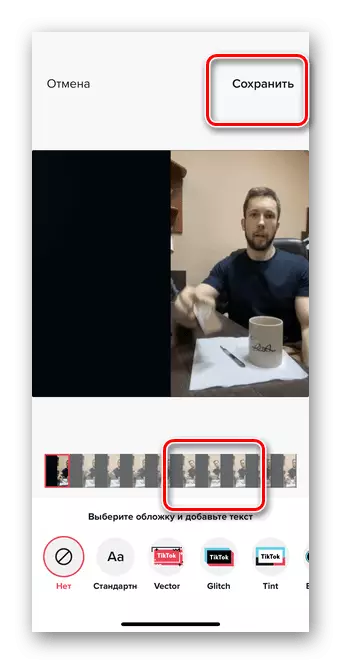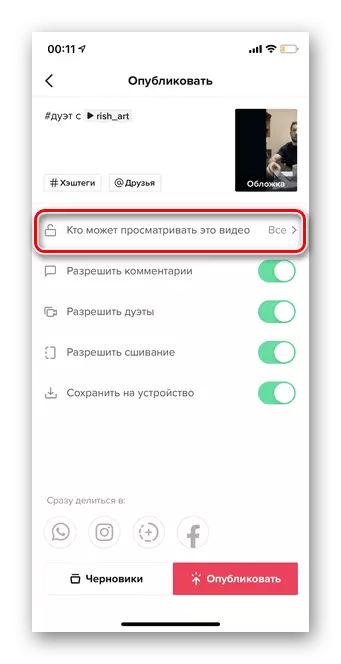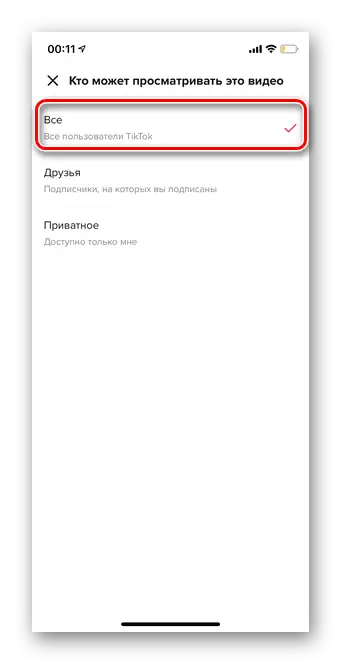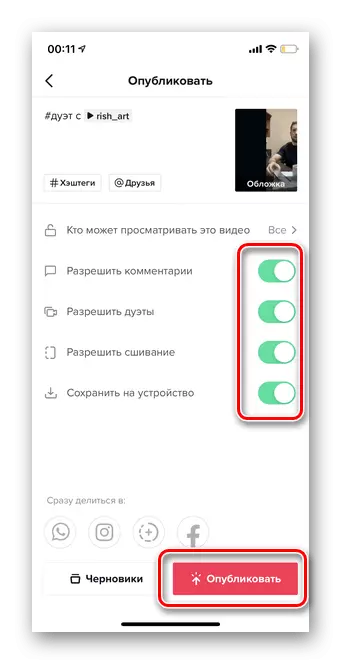Tick voolu võimaldab selle kasutajatel mitte ainult luua, muuta ja avaldada isikliku video, vaid ka tulistada duetid teistega. Peaasi on see, et video autor avanes juurdepääs platvormi osalejatele, et pildistada duetid. Alltoodud juhised sobivad kõigi operatsioonisüsteemide jaoks.
- Avage rakendus ja valige Ticki voolu, millele soovite duet teha.
- Puuduta Share ikooni külgmismenüüs.
- Alumisel real puuduta "duett" sümbol. Kui valitud rullis ei ole sellist nuppu, tähendab see, et kasutaja on keelanud salvestada duetide salvestamist teistele inimestele.
- Oodake allalaadimist. See võib võtta paar sekundit.
- Seejärel avaneb video salvestamise leht. Selles etapis on saadaval ka kõik TIKTOK-i standardse pildistamise mõjud, tööriistad ja funktsioonid. Esiteks saate kasutada "ilu" nuppu, et saada sujuvamat pilti.
- Minge "Filtri" osa.
- Soovi korral saate valida mis tahes saadaval filtri. Dueti pildistamise ajal soovitatakse harmoonilise pildi saavutamiseks samad seaded.
- Üks peamisi funktsioone dueti salvestamise ajal on "muster". Pildi muutmiseks minge sektsioonile.
- Kasutajad valida 4 võimalust. Esimene on standard, kui ekraan on jagatud kaheks sujuvaks vertikaalseks osaks. Teine on "reaktsioon" - "pildi pildi" mõju reaktsioonide salvestamiseks põhivideole. Kolmas - rulli horisontaalne eraldamine. Neljas võimalus - "3 ekraani" video salvestamiseks olemasoleva duetiga.
- Järgmine samm on üleminek sektsioonile "mõju". Kui te ei soovi lisandmoodulite kasutamist kasutada, jäta selle elemendi vahele.
- Puudutage soovitud ikooni videomaski rakendamiseks.
- Dueti pildistamise alustamiseks puudutage punast nuppu.
- Kui materjal on valmis, koputage punane Tick. Pildistamisprotsessi ajal saate üksikuid fragmente kustutada ja muuta.
- Samuti saate rakendada filtreid valmis video, kontrollida helitugevust, lisada efekte, teksti ja kleebiseid. Avaldamise avamiseks valige järgmine nupp.
- Lisa kirjeldus ilma eemaldamata "# duett koos kasutaja nimi". Te saate märkida teisi inimesi ja sisestada teistes Hashtagidesse, et tõsta videovaadete arvu.
- Puudutage nuppu Cover.
- Valige fragment ja lisage tekst erinevate fontide abil.
- Mine sektsioonile "Kes saab seda videot vaadata."
- Märgi vajaliku publiku jaoks, mis on saadaval TIKi praegusele.
- Soovi korral lubage kommentaare, õmblemist, duettide ja säästmise lubamist. Kui kõik on valmis, koputage "Avalda".